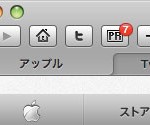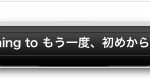みなさん、サイトごと、サービスごとにパスワード変えてますか? 私は変えてません・・・、でした。多くのインターネットサービスでそれぞれパスワードを変えるなんて「ムリ!」と思い、ほぼすべてのパスワードが同じでした。
が、最近それはよくないよね、と思われるような事件、事故が多発しているので「これはアカン」と思い、重い腰を上げ、軽い財布を開けてパスワード管理の定番ソフト1Password(for Mac)を導入しました。
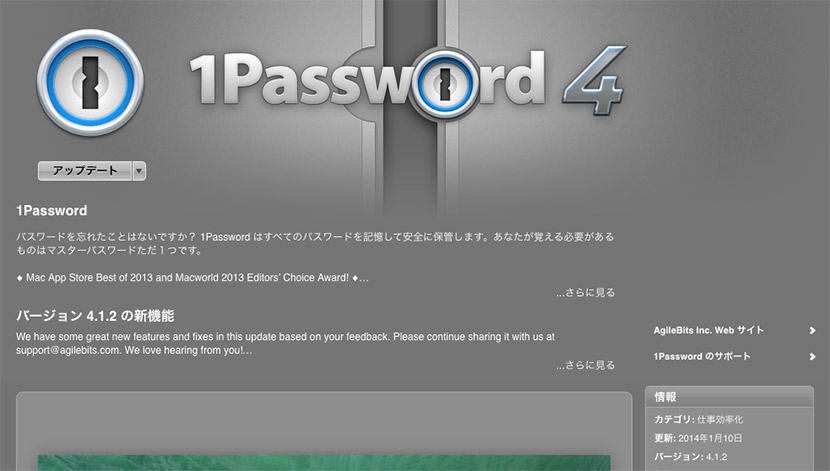
面倒なパスワードもパスワードジェネレーターが考えてくれるのでラクです。
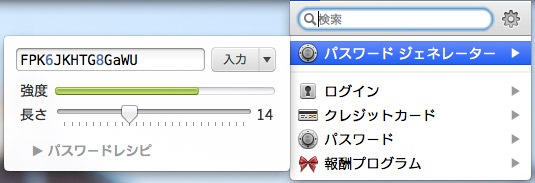
これでIDとパスワード管理はバッチリ、なんですがここで問題が。Macではこれでいいんですがスマホはどうすのか?
iPhoneは同じ1PasswordのアプリでWi-Fi同期があり、比較的簡単に同期できるようなのですが、問題はAndroid。
Androidは1Password Readerと言う読み込みしかできないアプリしかありません。なのでMacで登録したものをAndroidにコピーして読み込むことになります。多くの紹介サイトがDropbox経由で同期する方法を紹介しているのですが、私はDropboxを使っていません。特に使いたい用途もなく、1PasswordのためだけにDropboxに登録するのもいやなので、もうひとつのSDカード経由でやってみることにしました。
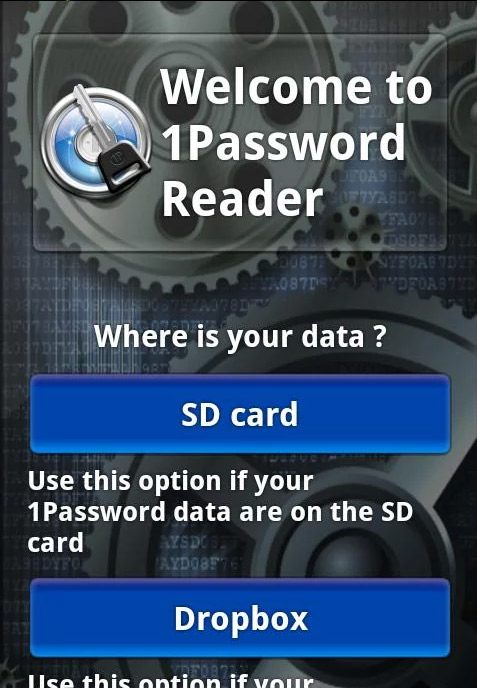
ところがこれが簡単じゃなかった。
「ファイル」→「エクスポート」→「すべてのアイテム」を選んでエクスポートしたファイルをスマホのSDカードにコピー、これを1Password Readerで読み込めばいけるだろ、とやってみたらダメ。
バックアップデーターを読み込ませようとしてもダメ。
かなり悩んで諦めかけていたら、もうひとつデーターを吐き出す方法を発見しました。
1Passwordの「環境設定」を開いて「同期」をクリック。同期フォルダを選んで(作って)同期を開始します。
設定した同期フォルダに書き出されたファイルをスマホのSDカードにコピー。それをAndroidの1Password Readerに読み込ませると
キターーー!
ここまでの道のり、長かったです。
ちなみに1Password Readerの読み込み、おっそいです。この遅さはいかがなものかと・・・。
私が使用しているF-07Eにインストールした1Password Readerはなぜか直接SDカードにアクセスできなかったので、SDカードから本体ストレージにコピーしてそれを1Password Readerで読み込みました。(かなり面倒)